Există o mulțime de instrumente Windows utile și unice pe care le puteți rula prin linia de comandă. Unul dintre acestea este utilitarul ChkDsk, acesta este un instrument esențial de monitorizare. Cu toate acestea, pentru ao utiliza într-o manieră perfectă, va trebui cu siguranță să reduceți numărătoarea inversă a temporizatorului care poate dura de-a lungul timpului.
Am pregătit o explicație pas cu pas cu privire la modul de reducere a întârzierii temporizatorului și o puteți găsi mai jos.
Cum se reduce timpul de numărătoare inversă ChkDsk Timer în Windows 10
Instrumentul utilitar ChkDsk (Verificare disc) se ocupă de monitorizarea și diagnosticarea HDD-ului. La primul semn de posibilă corupție sau sectoare defectuoase, sistemul în sine va activa automat acest instrument. Apoi, înainte de pornirea Windows, acesta va verifica starea HDD și vă va oferi informații valoroase despre problemele critice sau vă va sfătui să reparați sau chiar să înlocuiți unitatea de stocare. În plus, puteți rula comanda ChkDsk manual în promptul de comandă ridicat.
Oricum ar fi, acesta este un instrument important care s-ar putea dovedi salvator de vieți în recunoașterea timpurie a corupțiilor HDD și a altor probleme. Dacă nu utilizați nicio alternativă terță parte pentru monitorizarea HDD, ChkDsk este cel mai bun prieten al dvs..
Dar, după cum puteți presupune, există o problemă simplă, un dezavantaj minor, dacă doriți, și aceasta este numărătoarea inversă a temporizatorului. Și anume, după ce rulați utilitarul ChkDsk și chiar înainte de a continua scanarea, va trebui să așteptați aproximativ 10 secunde după verificarea fiecărei partiții..
Dacă aveți mai multe partiții, acest timp de numărătoare inversă tinde să se acumuleze, iar perioada de așteptare poate reprezenta o supărare destul de mare. Și cel mai ciudat lucru despre numărătoarea inversă a temporizatorului ChkDsk? Nu va face diferență dacă numărătoarea inversă este complet dezactivată (setată la 0). Pe de altă parte, dacă sunteți dispus să acordați ceva timp sistemului pentru a comuta între partiții, puteți seta 3 secunde sau ceva de genul acesta. Dar veți fi de acord când spunem că întârzierea de 10 secunde este prea mare.
În cele din urmă, iată o modalitate de a modifica întârzierea inversă și o puteți face urmând instrucțiunile de mai jos:
- În bara de căutare Windows, tastați cmd.
- Faceți clic dreapta pe Prompt de comandă și alege să Rulat ca administrator.
- Tastați următoarea comandă în linia de comandă și apăsați Enter pentru a confirma valoarea curentă a temporizatorului de numărătoare inversă:
- chkntfs / t
- Acum, tastați această comandă pentru a modifica întârzierea în câteva secunde și apăsați Enter. Puteți insera orice valoare numerică începând cu 0 (zero).
- chkntfs / t: 3
- Aceasta va schimba întârzierea inversă la 3 secunde.
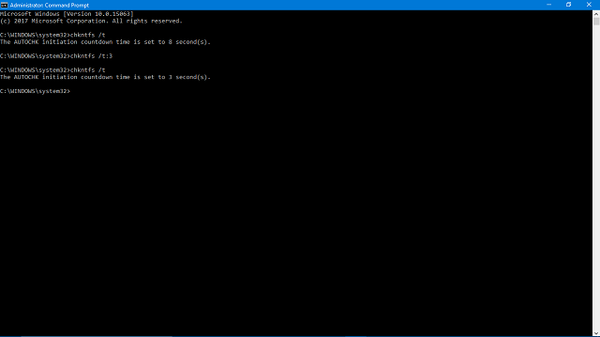
Asta ar trebui să o facă. Cu aceasta, ar trebui să accelerați în mod substanțial procesul de boot. În cazul în care aveți întrebări legate de utilitarul ChkDsk, vă încurajăm să le postați în secțiunea de comentarii de mai jos.
 Friendoffriends
Friendoffriends



